動画といえばストリーミングサービスがネットでは百花繚乱です。Amazonプライムしかり、Netflixしかり。
しかし今だに根強いファンがいるのがDVDやBlu-rayのディスクです。
いくらネットや動画サービスで映画やらライブやらが観られても好きなアイドルのライブ動画はディスクで所有したいという人は一定数いるみたいです。
かくいう自分は好きな映画俳優ポール・ニューマンが亡くなったとき鎮魂と賛辞の意味を込めて代表的な2本の映画を即DVDで買いました。
また嫁氏は東方神起のライブディスクはすべて発売日に買っています。自らライブにも足を運んでいるにもかかわらずです。キチガイ熱狂的なファンとはそんなものです。
でですよ。
そんなBlu-rayやらDVDやらを手持ちのスマホでも観たいじゃないですか。以前はフリーソフトで手軽にDVDをスマホ用の動画変換なんてのもできましたが、どうも今はできないことが多くてやっていませんでしたが、今回メーカー様から評価用にライセンスをいただきましたので使ってみました。
Mac版とWindows版とありますが、今回はWindows版を提供いただきました。どんなものか紹介します。
Blu-rayコピー&動画ダウンロードソフトLeawoのProf.Media
Leawo Prof. Media|超簡単・完全メディア変換ソフト、全てのBlu-ray/DVD/動画/音声ソリューションを提供
Prof.Mediaでできること
大きく分けて以下のことができるアプリケーションソフトです。
- DVD/Blu-rayをスマホやタブレット等携帯端末で見られるように圧縮変換
- DVD/Blu-rayディスクを別ディスクにコピー
- 動画ファイルのDVD/Blu-rayディスクへの書き込み
- YouTube等の動画サイトから動画をダウンロード
Prof.Mediaインストール
サイトからダウンロードしてインストールを開始します。
左)ウィンドウズだと通常アプリインストールの前に警告がでるので[はい]をクリックします。
右)「ライセンスに同意する」のところにチェックを入れるとインストールボタンがアクティブになります。あとはインストール先ディレクトリの選択とアイコンをデスクトップに置くかなど選択してインストールボタンをクリックします。
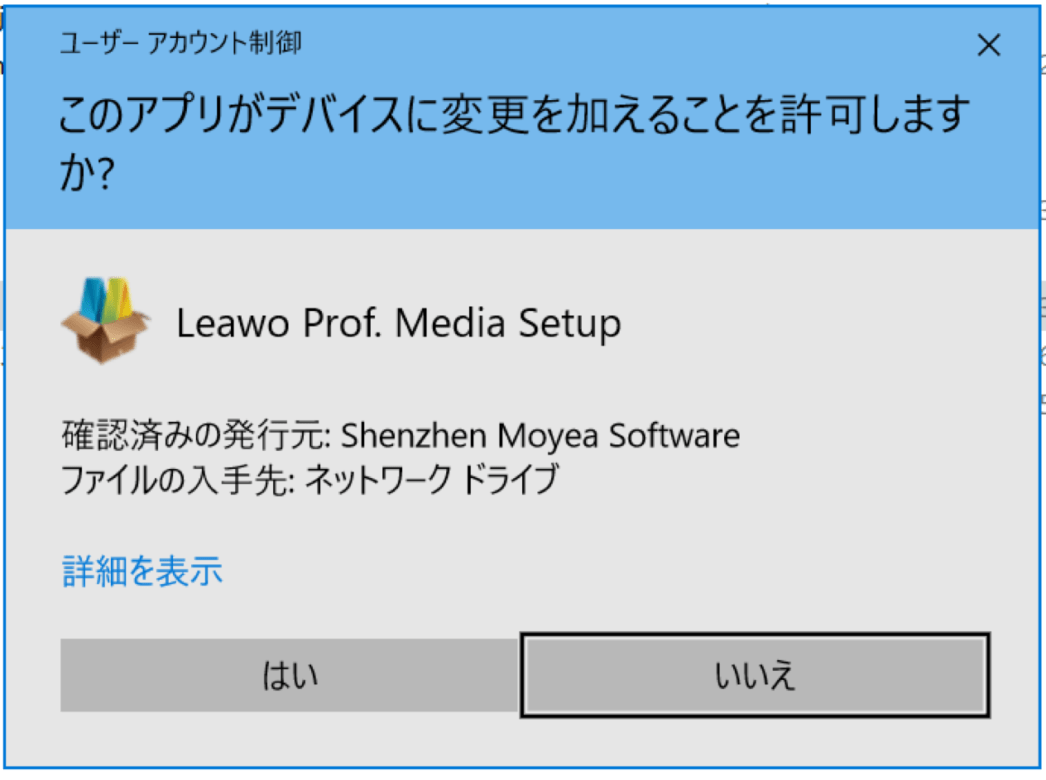
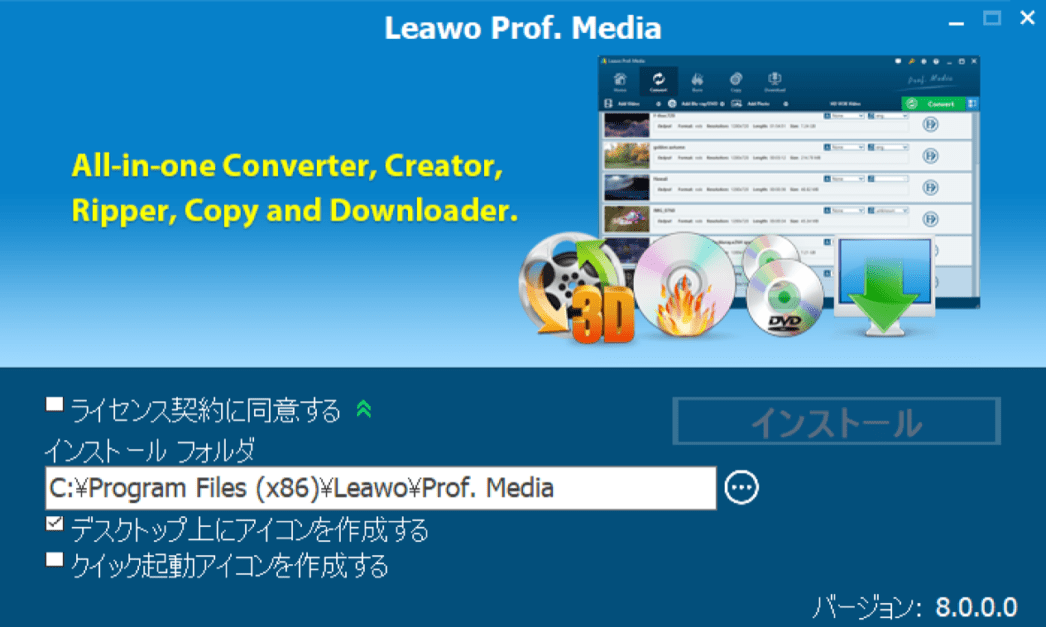
左)インストールが進行します。
右)数秒でインストールが完了しますので完了ボタンをクリックします。このとき「Leawo Prof.Mediaを実行する」にチェックが入っていれば即アプリが起動されます。
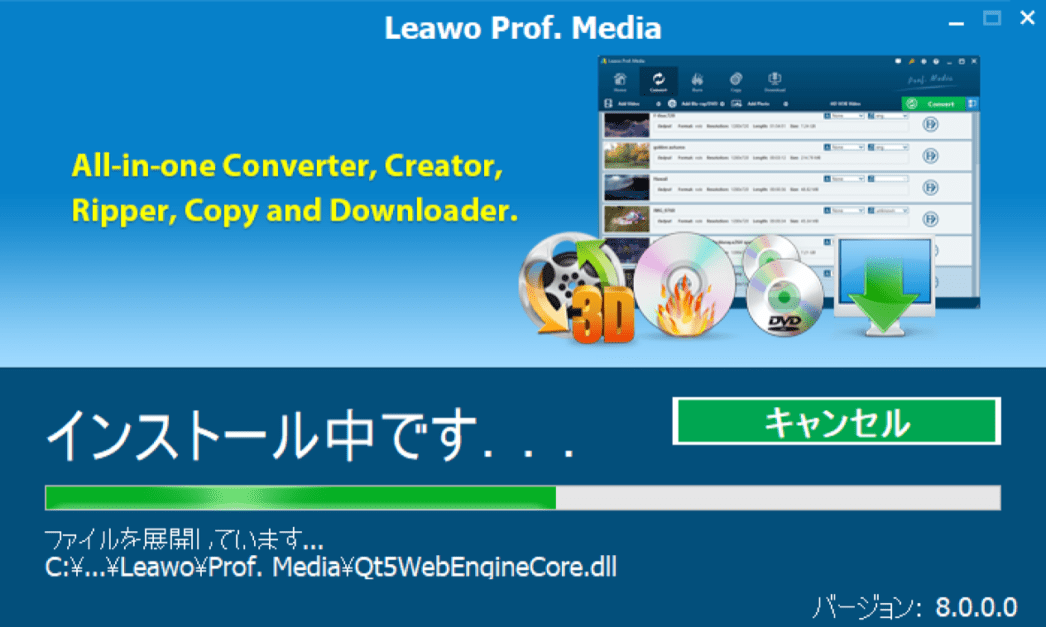
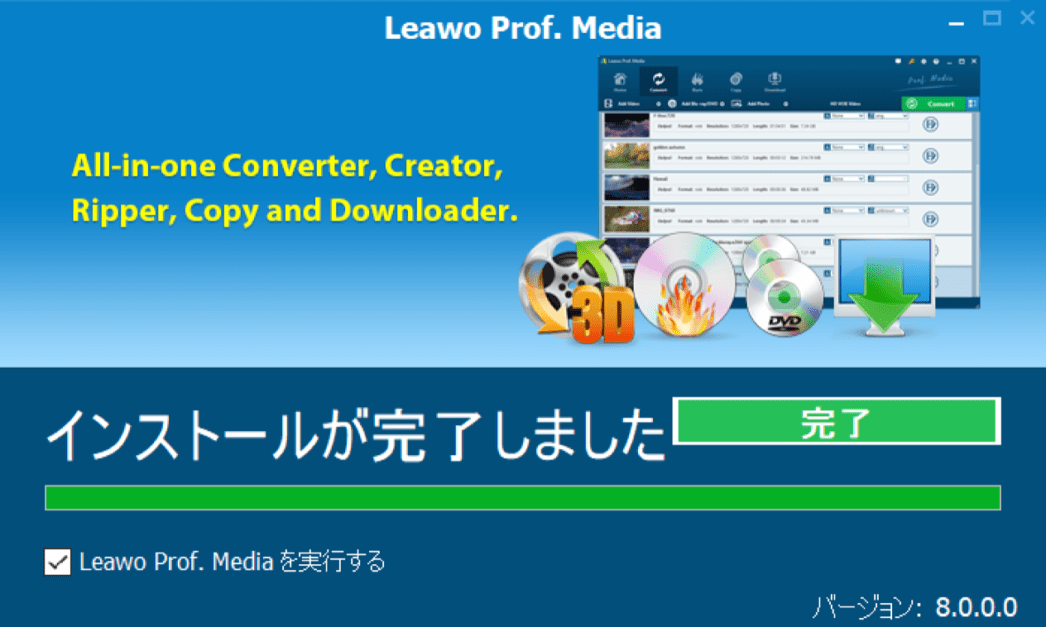
▼起動すると初期でこのようなウィンドウになります。ウィンドウ右上に見える黄色い鍵アイコン🔑をクリックすると無料で使える機能の制限がわかります。
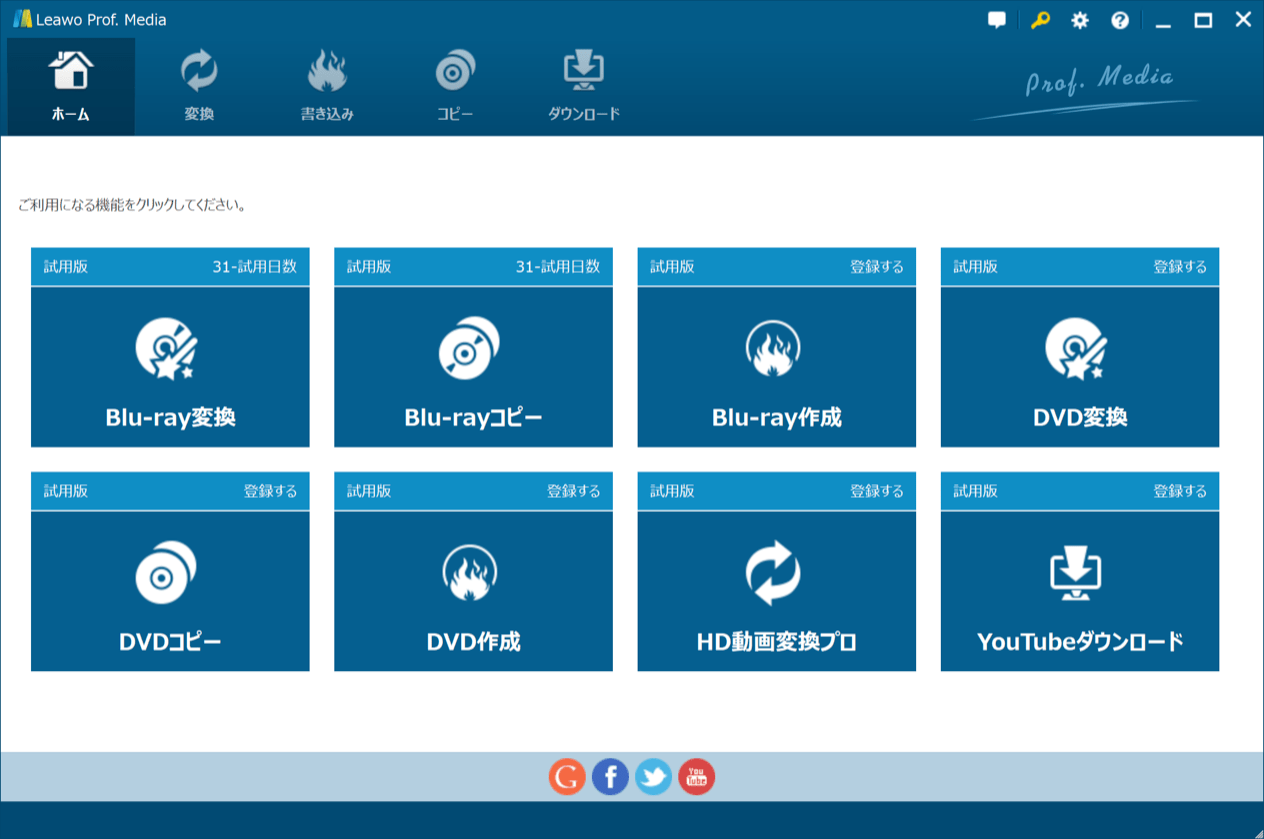
ライセンス登録すればフル機能1年間使える
鍵アイコンをクリックするとライセンス状態が見えます。ライセンス登録せず試用することはできますが使える日数に制限があったり、動画変換できる時間も数分程度だったりとほんの機能確認程度のことしかできません。
ちゃんと使いたかったらライセンス料を払うしかないですね。
▼ライセンス登録する前の試用状態
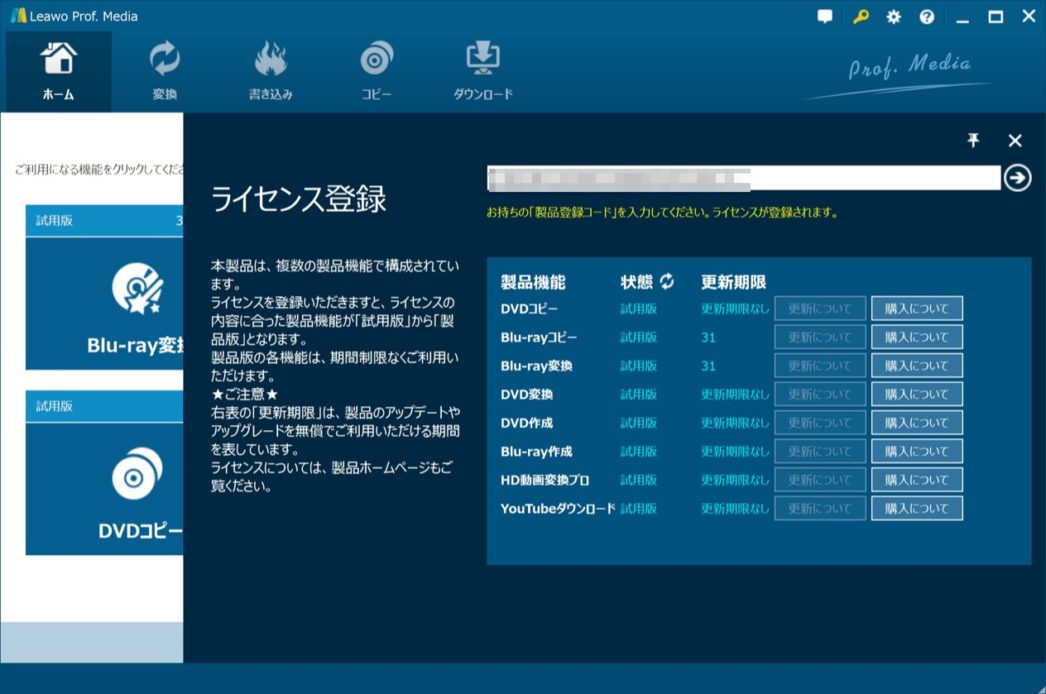
▼ライセンス登録したあとの1年使用可能状態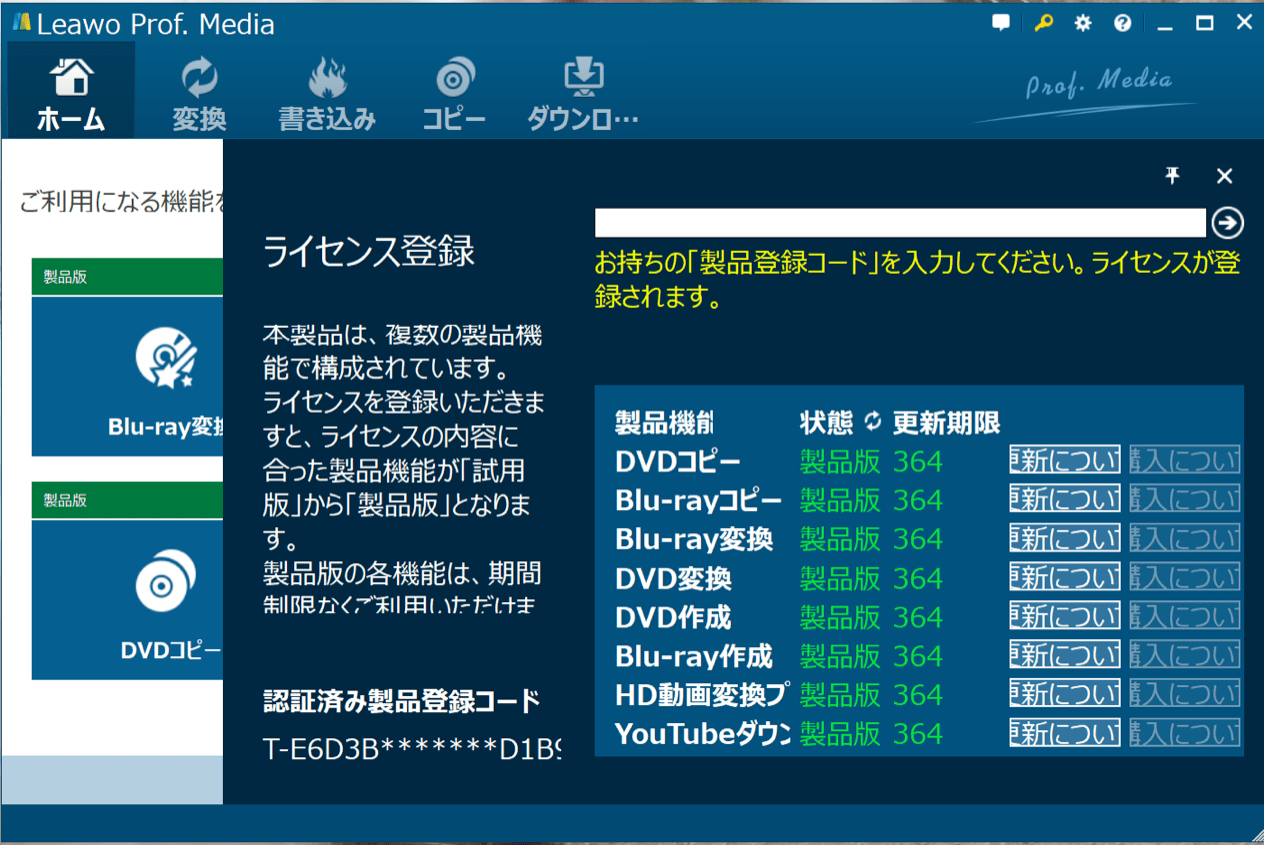
各機能ありますが、使いたい機能についてだけライセンスを購入することもできます。
操作(Blu-rayの動画データ化)
Blu-rayの動画データ化を例にして操作の説明を下記に記しますが、公式サイトでも使い方の説明が載っていますのでそちらを見ていただいても良いでしょう。
Leawo Prof. Media使用ガイド
これをやってmp4に変換が成功するとiPhoneなどのスマホに入れて外出先でも動画が見られるようになります。
Blu-rayは持ってるけど外でも観たいんだよね〜って思っていた人には朗報です。
▼市販のBlu-rayディスクだけでなく個人で作成したBlu-rayの変換もできます。
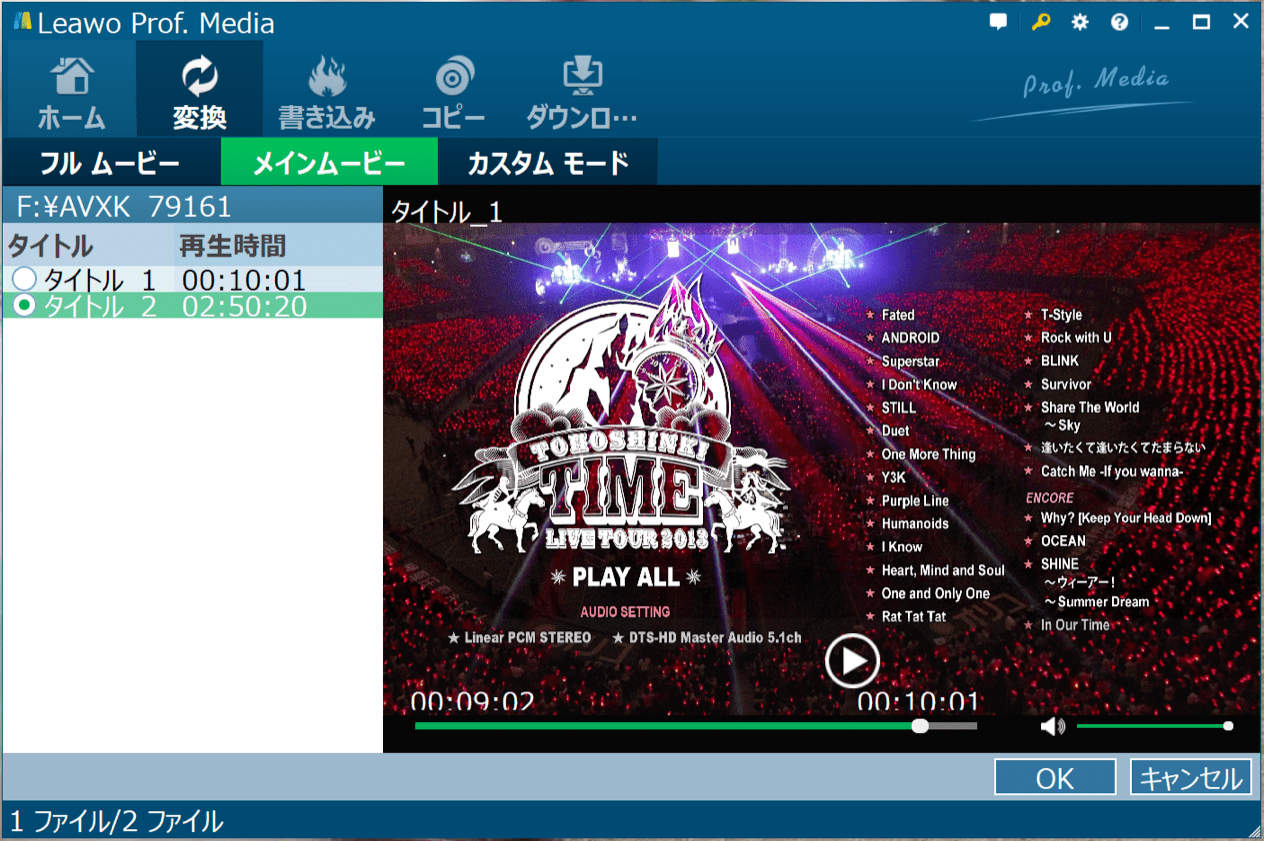
▼ただ変換する機能だけではなく、なんだか効果設定ができるようです。ここらへんはちょっと使い込まないと説明が難しいです。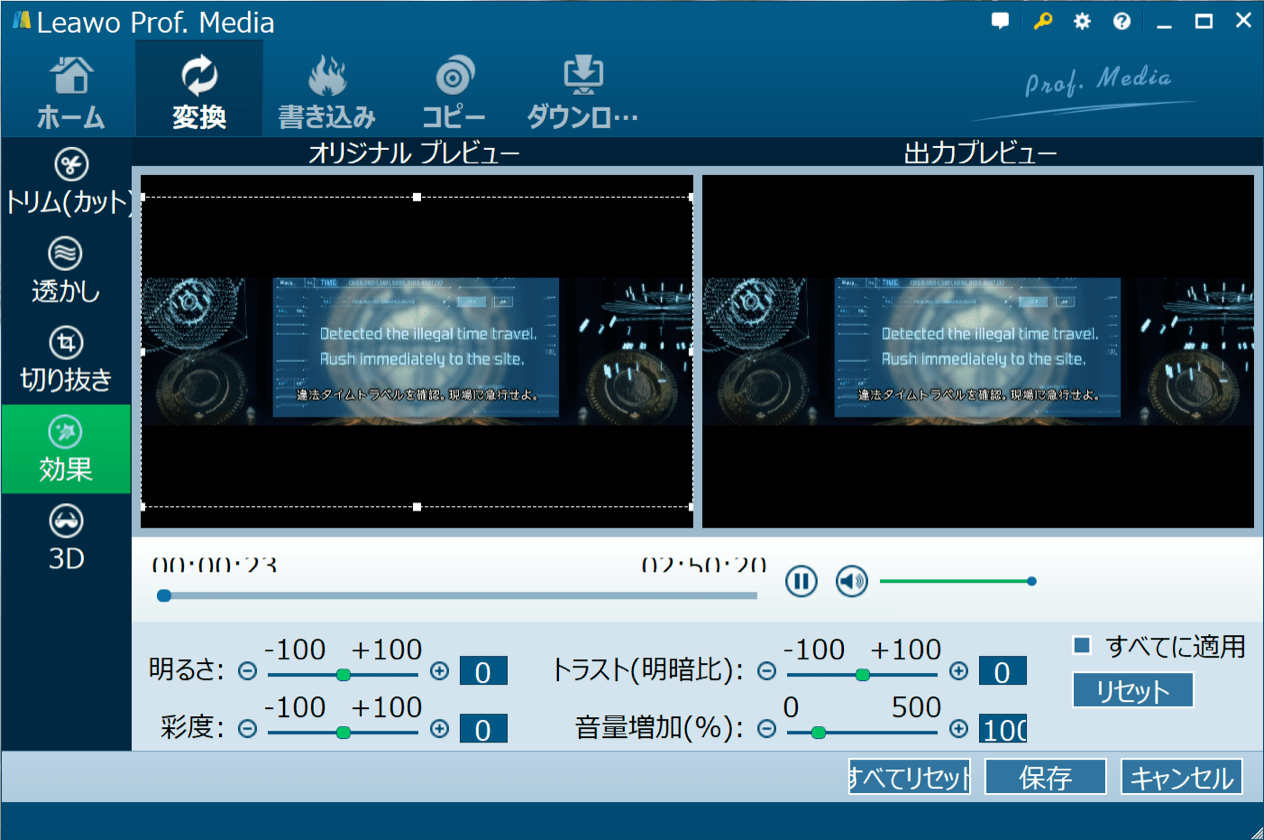
Blu-ray Discの動画ファイルへの変換手順
- ディスクのドライブ選択
目的のディスクが入っているドライブを選択します。

- どのチャプターを変換するかすべて変換するか決める
ディスクを開いたらすべて変換するか、あるチャプターだけ変換するかなど「フルムービー」、「メインムービー」、「カスタムモード」の中から選んでからウィンドウ右下のOKをクリックする。
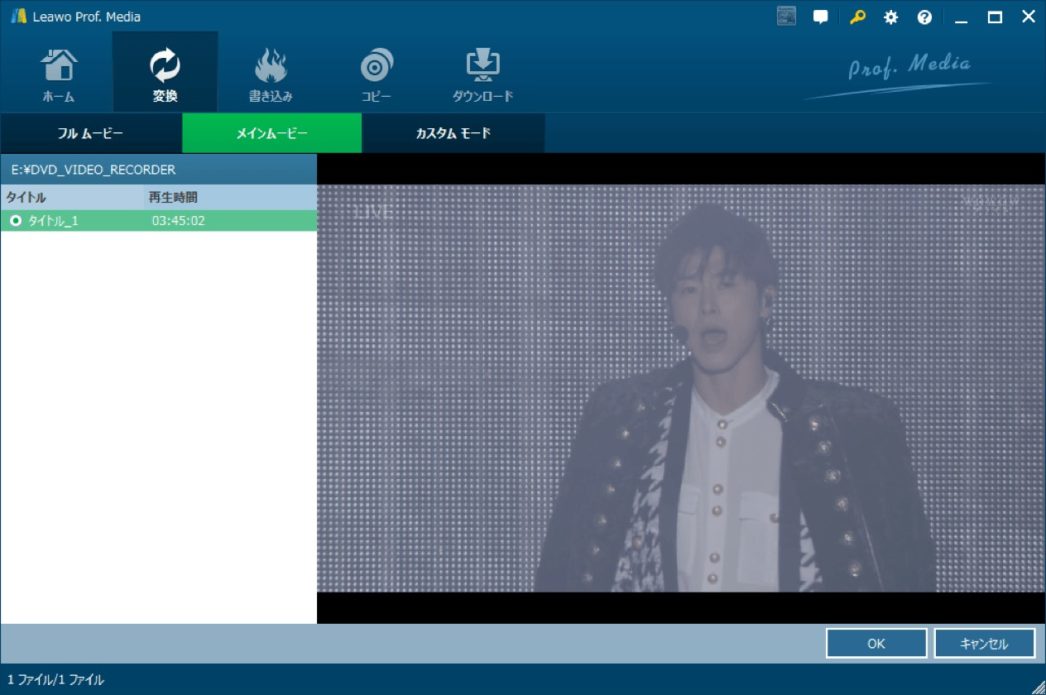
- 変換タスク1つ完成
1つの変換条件が作成されました。この時点ではまだ条件をなにも決めていないのでデフォルト設定で変換されてスマホによっては再生できないデータになる場合があります。ここから手持ちのスマホに応じた最適なパラメータを設定します。
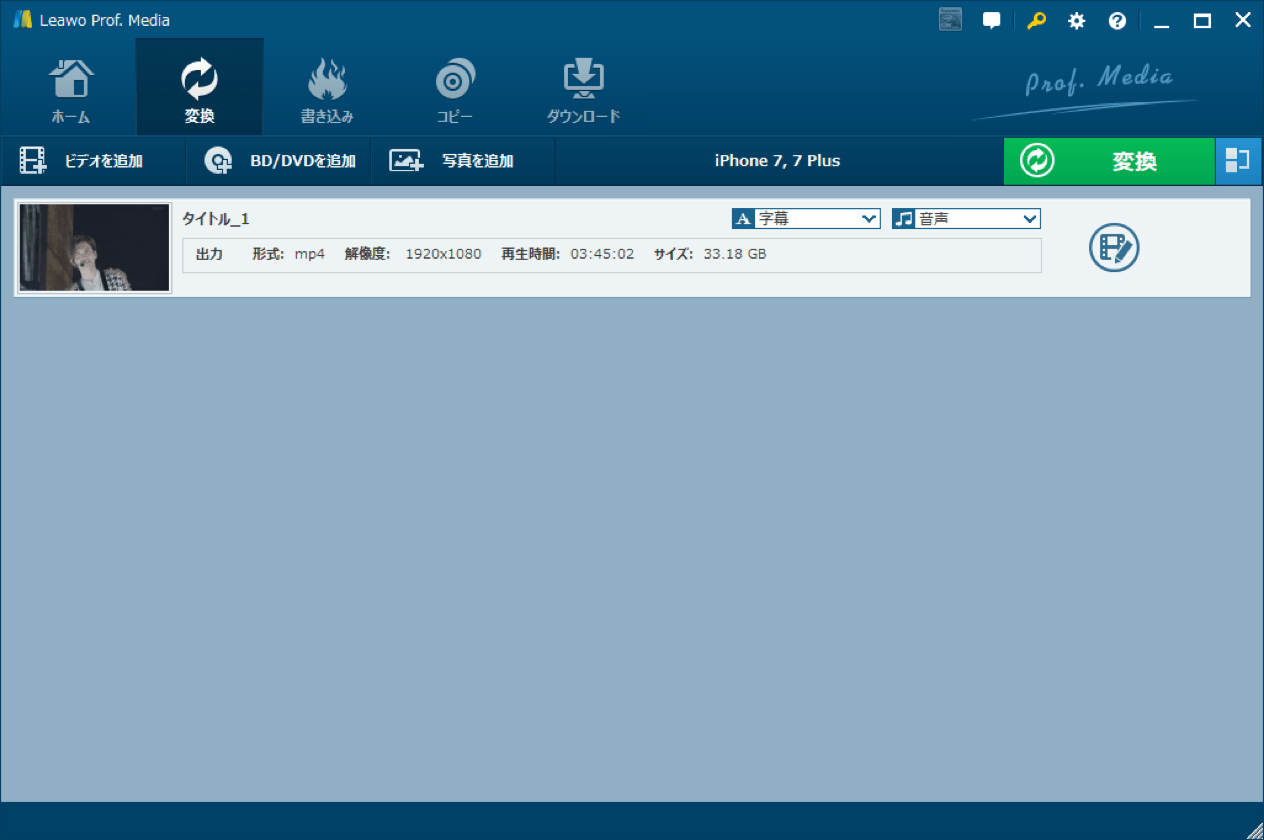
といってもほとんど何もすることなく対応するスマホを選ぶくらいで済んでしまします。その手順が以下です。 - 変換後のデータ・タイプを決める
上のバーのスマホ名のところをクリックすると設定を変えられる項目が現れます。iPhone8向けとかアンドロイド向けとか複数のテンプレートが用意されていますのでそれを選べば基本的に大丈夫。
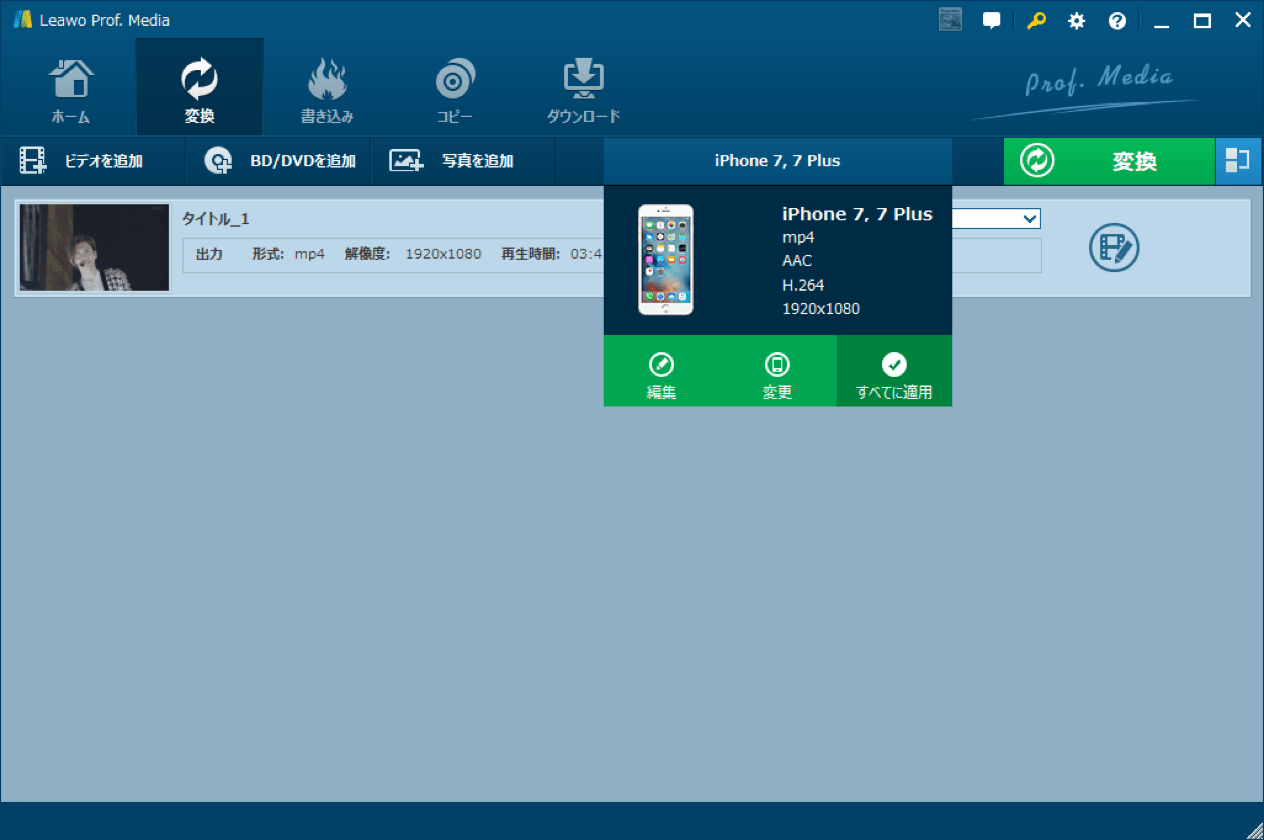
- 設定、フォーマット別、または機種別などでタイプを決める
1つ前の画面▲で変更というところをクリックすると▼こんな画面になってスマホを選べます。いろいろなメーカーが予め登録されているので自分のスマホがあればそれを選ぶだけ。
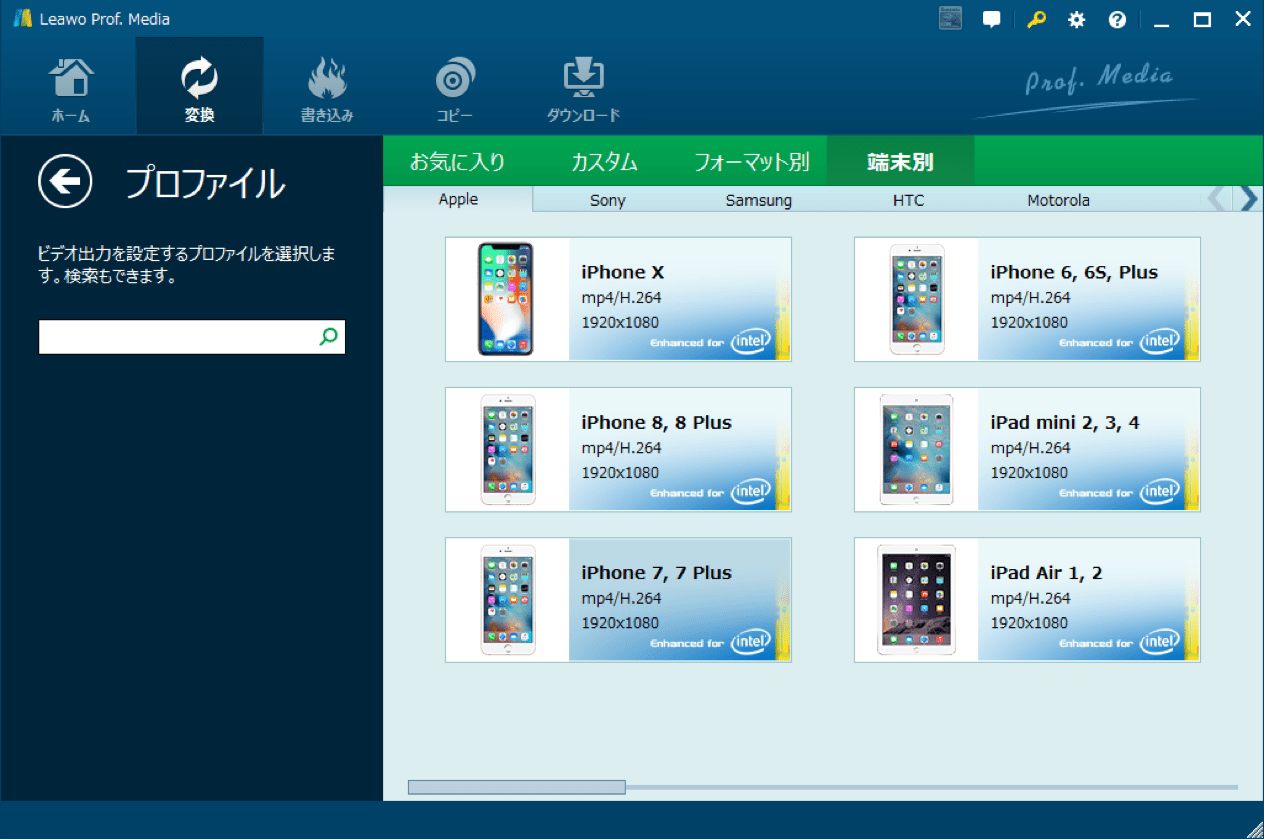
選んだら左←をクリックして戻ります。 - 変換したい部分を選ぶ
手順3の画面で右にあるフィルムのアイコンをクリックするとこの画面になります。マウスを使ってスライダーをずらすことで開始部と終了部を選べるので簡単な操作で必要部分だけ抜き出せます。または始点時間と終点時間に直接数字を入力することでも設定できます。
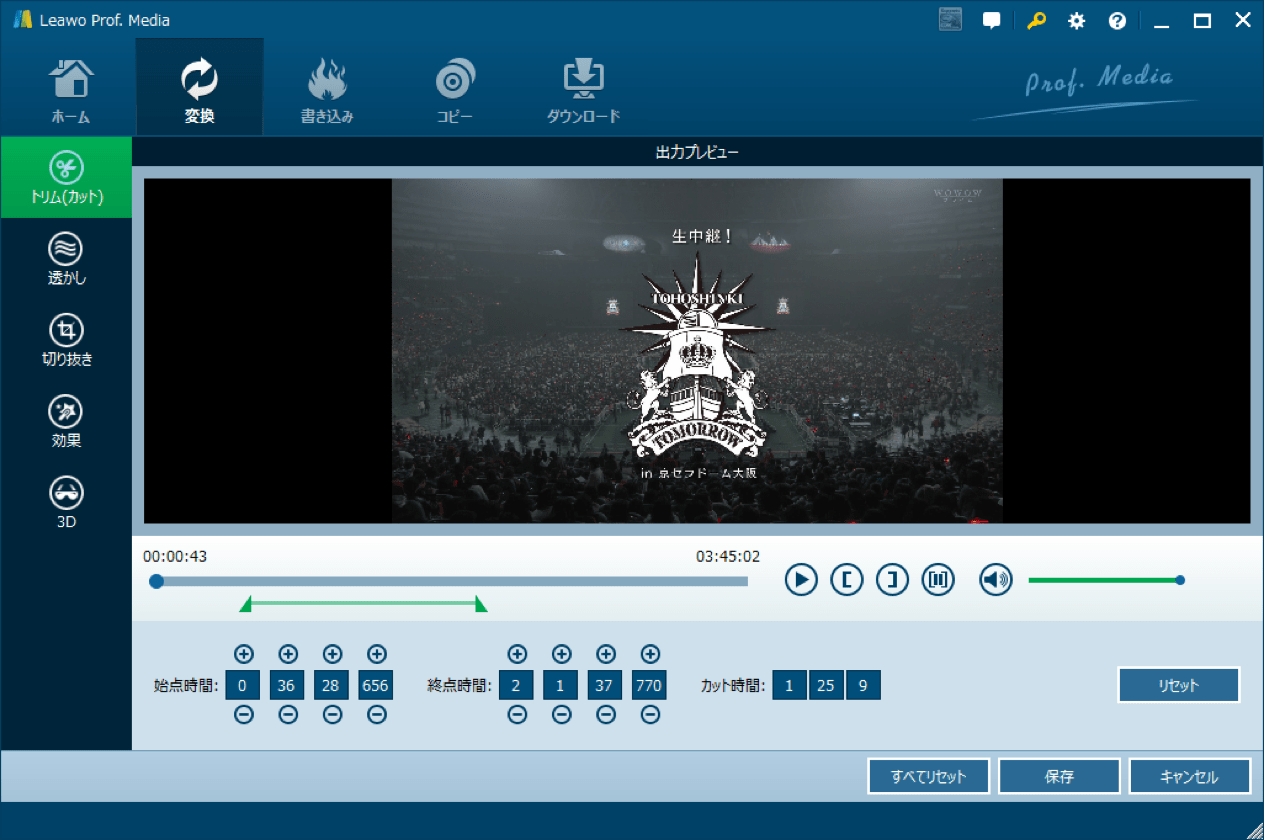
設定が済んだら保存ボタンをクリックして戻ります。 - 変換開始
あとは変換ボタンをクリックすれば始まります。
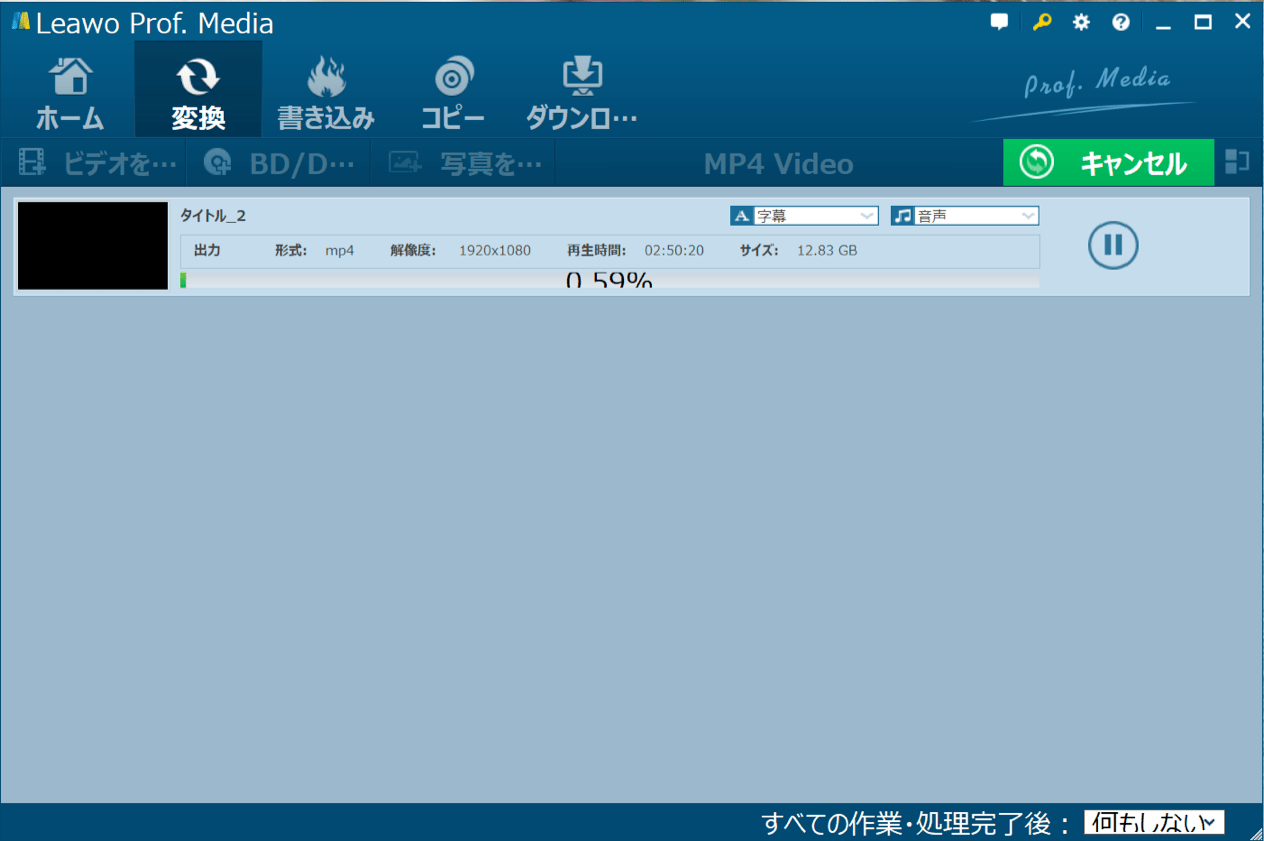
変換後のデータ保存場所は予め設定しておけるのと、変換時に好きな場所を指定できるのと両方の機能がありますので便利です。
Blu-rayレコーダーで録画したのも変換できる
市販のBlu-rayディスクだけでなく、テレビを録画して保存しておいたBlu-rayディスクも動画ファイルに変換できます。
よそんちの人からもらったBlu-rayディスクを変換しておいてiPhoneに入れて通勤などのスキマ時間に見るという使い方ができますね。
YouTubeなど動画サイトもダウンロードできる
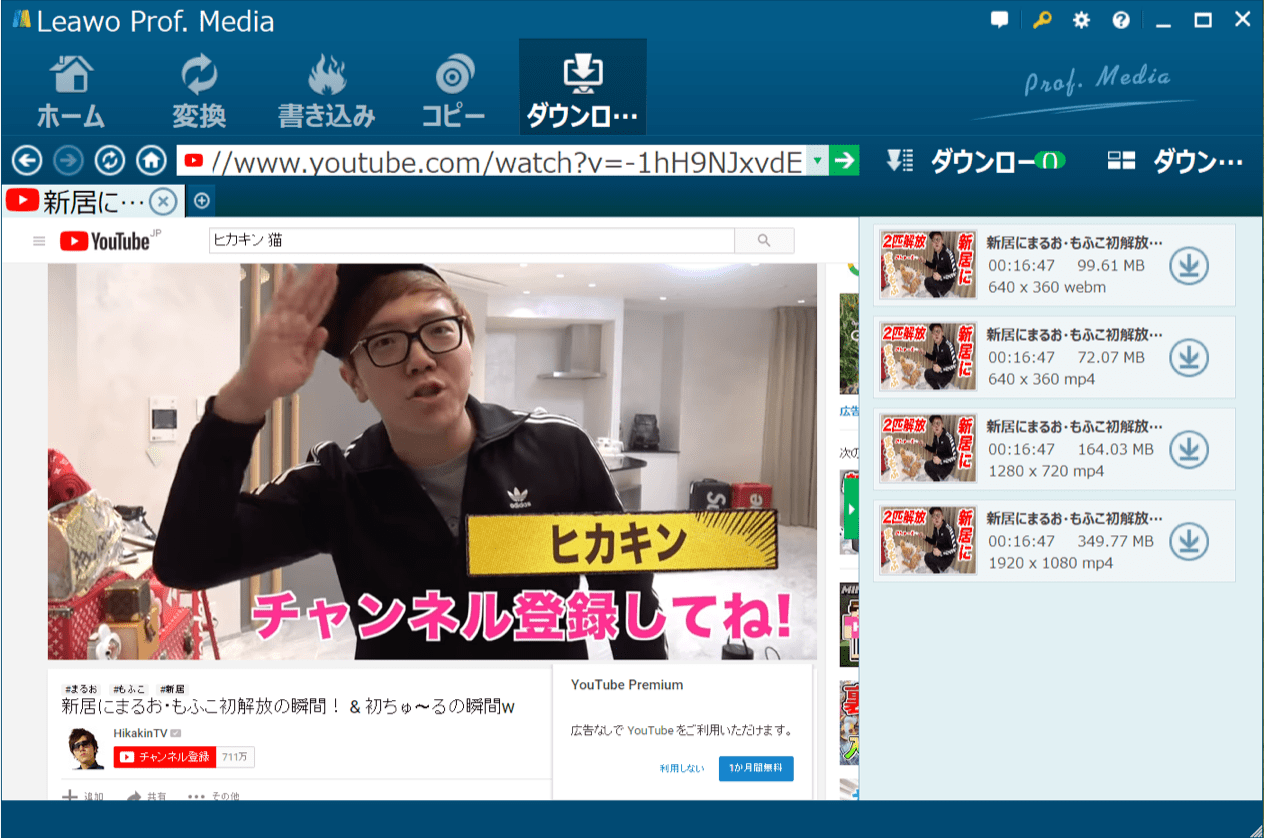
YouTubeのダウンロードはもちろん、その他の動画サイトやら大人系の動画サイトからもダウンロードできます。
すべての動画サイトに対応しているかは検証しきれませんが、おそらくほとんど使えるのではないでしょうか。
外出先でYouTubeを見まくると使えるギガが減りまくりますが、あらかじめ見たい動画がわかっていればダウンロードしておいてスマホに入れておくってことができますね。
Mac版もあるけどパラレルデスクトップでWindows版も使える
ぼくはMacを使っていてウィンドウズマシンは持っていませんが、Macに入れているParallelsDesktopというアプリ上で仮想化してWindowsも動くようにしています。
そのMac上の仮想空間で動いているWindowsでもちゃんと今回のWindows版アプリがBlu-rayディスクを変換してくれました。
感想
今回評価用に提供いただいたアプリケーションソフトの価格が14805円(税込み)というまあまあ値段として行きます。
安全にLeawo Prof. Mediaを購入(公式サイト)
Prof.Mediaここが良い
操作は簡単
細かな設定や動画に効果を加えることはできるのですが、そこらへんをまったく省略しても使えます。現に我が家の嫁氏に少し使い方を教えたら自分で東方神起のBlu-rayをiPhoneで再生できるように変換していました。
Blu-rayの変換で注意するのは対応するスマホをちゃんと選ぶことぐらいだと思います。
変換は確実
あらゆるデータで試したわけではありませんが、今回は市販のBlu-ray Disc(東方神起ライブ)、ソニーのBlu-rayレコーダーで地上デジタル番組をBlu-rayに焼いたもの、東芝のBlu-rayレコーダーでWOWOW番組を焼いたもので試しました。
それらいずれでも変換中にはエラーになることなく変換ができてスマホで視聴することに成功しました。Blu-rayから変換するとデータ量が多いだけあって画質がかなりきれいです。
ダウンロード確実
YouTubeのダウンロードはもちろんその他の大人向けサイトで通常ダウンロードできないサイトでも試しましたが、なんの問題もなくダウンロードできまして息子が大喜びしております。
それはさておき動画サイトのオンライン視聴でのデータ通信料行き過ぎに苦慮している人には朗報なのではないかと思います。
必要なモジュール単位で買える
今回フル機能で提供いただきましたが、すべて試したわけではありません。
自分で特にこの機能は使いたいという機能に絞って見ていきましたが、おそらく大部分の人が同じようにすべての機能がほしいわけではないと思います。
そんなときのためにそれぞれの機能に絞って購入(1年または永年)することができるのです。
例えば今回特に試したBlu-rayの動画変換と動画サイトダウンロード機能だけに絞ってみると5550円と3700円(いずれも税込み)です。
あるいは動画ダウンロード機能だけに絞れば3700円です。変な話ですがDMMとかの動画サービスで買うと1本数百円します。それがコンテンツに多少違いはあるものの3700円でダウンロードし放題という考え方もできるわけです。
安全にLeawo Prof. Mediaを購入(公式サイト)
Prof.Mediaここが弱いか
確実なことはわかりませんが、Blu-rayから変換した動画を嫁氏が見ていて一部飛びが発生している箇所があったようです。
これがソフトの問題なのかディスクまたはパソコンの問題なのか切り分けはできませんが絶対100%キレイな動画変換ができるかはやや不透明なところです。
とはいえ大部分のところでは問題なく視聴できるのでよほどプロ仕様の使い方をしたいというのでなければ問題にするのはどうかと思います。
総合的には大変良いアプリを提供いただいたと思っています。1年間は便利に使わせてもらいます。
2019年3月25日正午までの限定クーポンやってる
モジュール限定の40%オフキャンペーンと全製品30%オフクーポンキャンペーンをやっています。
30%オフクーポンのコードは
LEAJPSP30OFF
です。
詳しくは公式サイトのクーポンについて御覧ください。

